Како избрисати блок у АутоЦАД-у
Чини се да може бити једноставније него уклањање блок ставке из АутоЦАД графичког прозора на исти начин као и сваки други објекат. Али шта ако се ради о уклањању целокупне дефиниције са листе постојећих блокова? У овом случају, стандардне методе су неопходне.
У овој лекцији ћемо вам показати како у потпуности уклонити блокове из радне датотеке АутоЦАД-а.
Како уклонити блок у АутоЦАДД-у
Да бисте избрисали блок и његове дефиниције, прво морате обрисати све објекте које представља овај блок из графичког поља. Стога, програм осигурава да се блок више не користи.
Прочитајте такође: Коришћење динамичких блокова у АутоЦАД-у
Идите на мени програма и кликните на "Утилитиес" и "Цлеар".
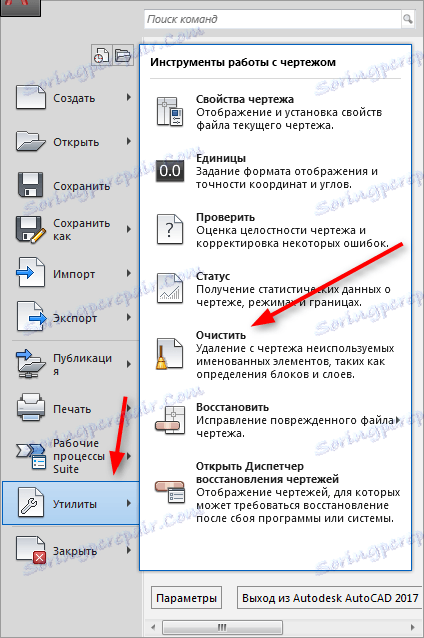
Покажите на "Види ставке које се могу избрисати", пронађите и одаберите блок који ће бити избрисан у оквиру "Блокови". Оставите поље поред "Обриши ставке потврде" подразумевано. Кликните на дугме "Обриши" на дну прозора и потврдите брисање. Кликните на "Затвори".
Саветујемо вам да прочитате: Како преименовати блок у АутоЦАД
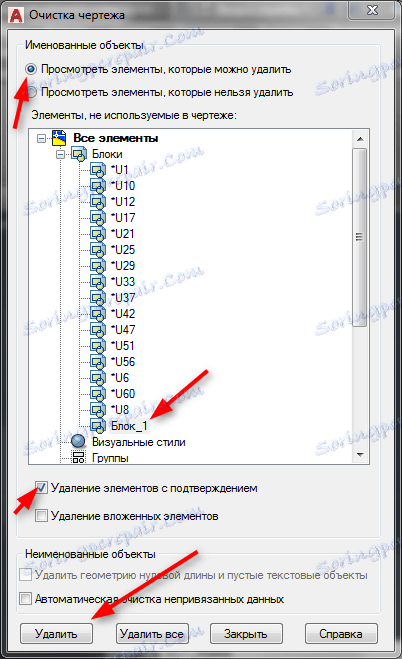
То је све! Блок је избрисан заједно са свим његовим подацима и више га нећете наћи на листи блокова.
Прочитајте више: Како користити АутоЦАД
Сада знате како да избришете блокове у АутоЦАД-у. Ове информације ће вам помоћи да задржите ред у својим цртежима, а не преклапате РАМ меморију рачунара.